iCloud og iOS 5 bragte det en masse nye funktioner med dem, da Apple lancerede software duoen tidligere i denne måned. En af de annoncerede funktioner var evnen til at synkronisere iWork-dokumenter (Pages, Keynote, Numbers) ved hjælp af iCloud med iWork apps på iOS.
Ulempen med den nuværende opsætning til at synkronisere iWork-dokumenter med iCloud er, at den eneste måde at synkronisere dokumenter på er at gå gennem iCloud-webstedet og enten uploade eller downloade. Det kan ikke gøres indbygget på OS X via nogen af iWork apps.
Forhåbentlig vil Apple udgive en opdatering for at afhjælpe dette, men i mellemtiden er der en nemmere måde at mindst overføre dokumenter til iCloud.
Bemærk, at når du bruger en uofficiel metode som den nedenfor beskrevne, kan du støde på uventet opførsel som sletning af dokumenter. Brug denne løsning på egen risiko.

- Åbn Finder. Gå til menuen Gå til Gå> Gå til mappe.
- I tekstfeltet skal du indtaste ~ / Bibliotek / Mobil Dokumenter og trykke på Gå, når du er færdig.
- Finder skal så tage dig til den pågældende mappe. På denne placering vil du se en mappe til enhver iOS-app, du bruger, der lagrer oplysninger på iCloud. Hvis du har oprettet Sider, Keynote eller Numbers for at bruge iCloud på din iOS-enhed, vil du se en mappe for hver af dem, der er angivet her.
Hvis din Mac ikke kører den seneste opdatering (10.7.2) af OS X Lion, har du ikke denne mappe og skal opdatere dit Mac OS, før denne løsning vil fungere for dig.
- Hvis du klikker på mappen for den respektive app, du vil uploade dokumenter, vil den afsløre en Dokumenter-mappe samt en iWorksPreviews-mappe. Du skal kun være bekymret for mappen Dokumenter. Du kan enten trække og slippe nogen kompatible filer til mappen Documents (eller undermapper) eller gemme filer direkte fra selve iWork-appen til denne placering.
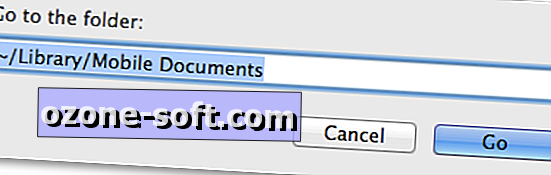
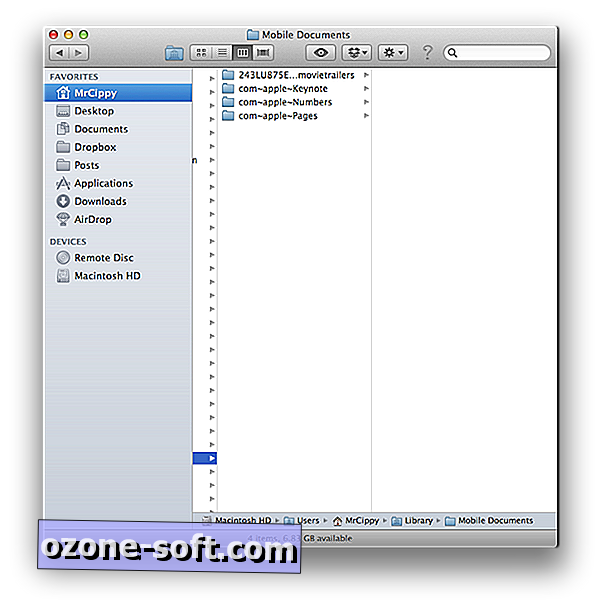
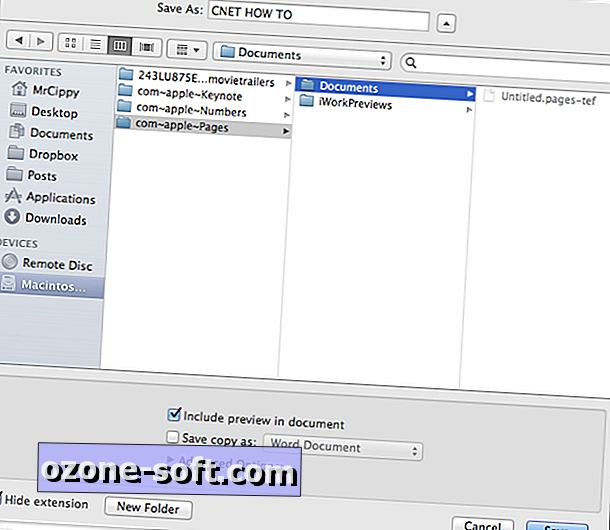
Åbn appen på din iOS-enhed, som du uploadede filen til, og du skal se filen vises som om den blev uploadet via iCloud.com. Hvis det ikke vises med det samme, skal du lukke appen og genstarte den.
Der er en begrænsning til at synkronisere dokumenter med iCloud ved hjælp af denne metode: det er en envejs-synkronisering. Når du har åbnet et dokument på din iOS-enhed, og appen gemmer dokumentet tilbage til iCloud, ændres filtypen.
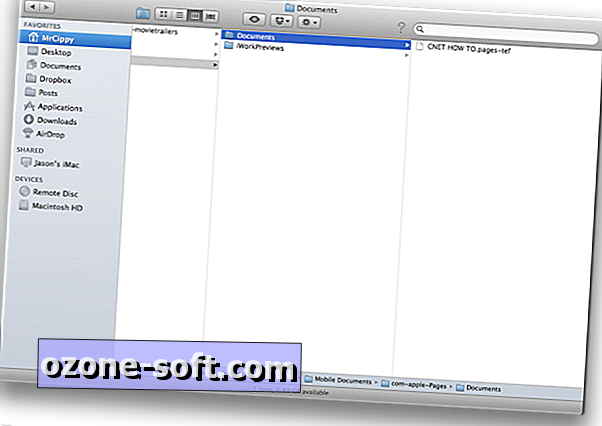
Ændringen i filen gør det ubrugeligt på OS X. Som du kan se på skærmbilledet ovenfor, blev filtypen ændret fra .pages til .pages-tef. Ændring af filtypen tilbage til .sider løser ikke problemet Du vil se en fejl, når du forsøger at åbne filen.













Efterlad Din Kommentar